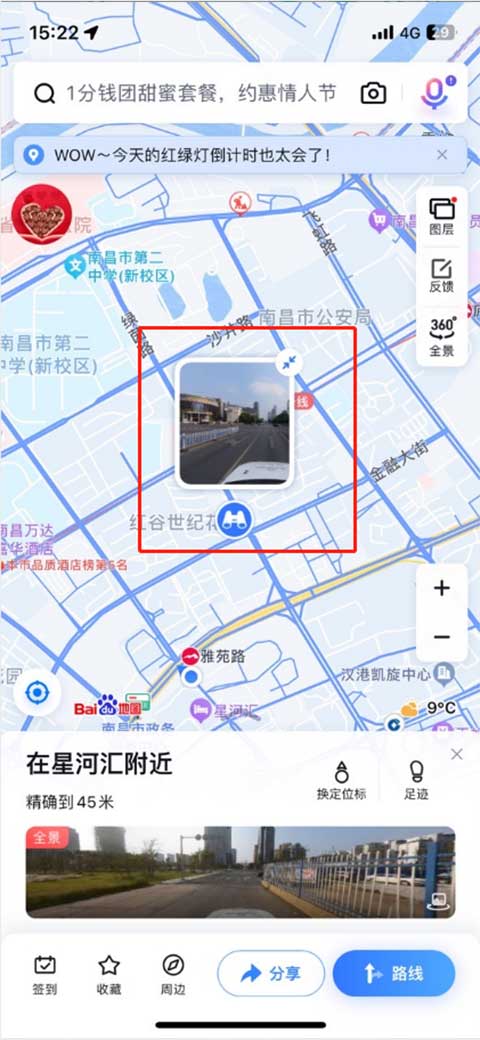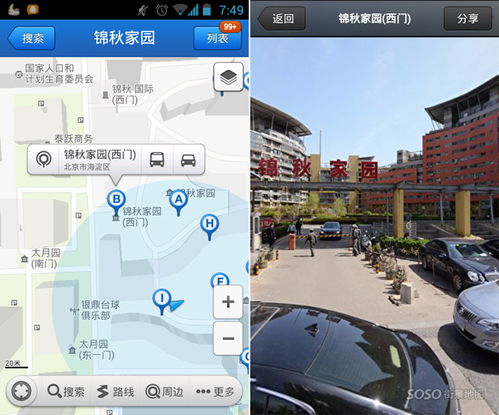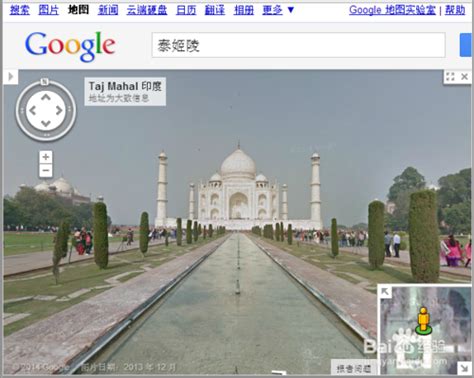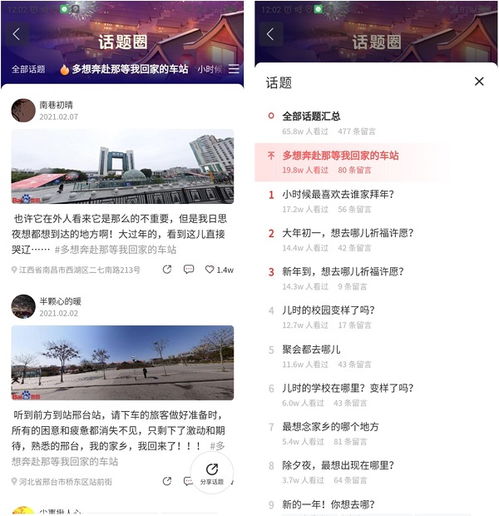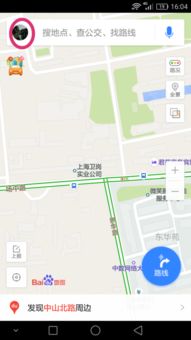探索城市新视角:百度地图街景功能全攻略
在现代生活中,导航和地图应用已经成为我们日常生活中不可或缺的工具。百度地图作为国内领先的地图服务提供商,不仅提供了准确的定位和导航服务,还融入了丰富的街景功能,使用户能够直观地查看目的地的实景。对于想要了解如何使用百度地图查看街景的用户,本文将详细介绍具体步骤,帮助你轻松掌握这一技能。

首先,你需要确保你的手机上已经安装了百度地图应用。如果还没有安装,你可以前往应用商店搜索“百度地图”进行下载和安装。安装完成后,打开百度地图应用,你将会看到一个包含各种功能按钮和地图界面的主页。

使用步骤详解
第一步:打开百度地图应用
打开手机上的百度地图应用,等待几秒钟让应用完全加载完成。在加载过程中,你可能会看到定位图标的闪烁,这是在获取你的当前位置信息。确保你已经允许百度地图访问你的位置信息,这样可以更准确地找到你感兴趣的地方。

第二步:进入图层选项
在百度地图的主界面上,你可以看到地图上方有几个按钮,其中一个是“图层”按钮。点击这个按钮,将会弹出一个图层选择界面。在iPhone手机上,这个按钮通常位于右上角,而在某些Android设备上,可能会显示在顶部工具栏的某一位置。如果你使用的是不同版本的百度地图,界面可能会有所不同,但基本操作步骤是一致的。
第三步:选择全景地图
在图层选择界面中,你会看到多个选项,如“普通地图”、“卫星地图”、“公交地铁”等。找到并点击“全景地图”或“街景地图”选项。这取决于你使用的百度地图版本,但名称通常是类似的。点击后,你将回到地图主界面,此时地图已经切换到了全景模式。
第四步:查找并查看街景
在全景模式下,你可以在地图上寻找你想要查看街景的地点。有几种方法可以找到你想要的地方:
1. 使用搜索框:
在地图顶部的搜索框中输入你想要查看的地点名称,比如“天安门广场”。搜索结果会显示在地图和搜索结果列表中。点击搜索结果中的条目,地图会自动定位到该地点。
2. 手动拖动地图:
使用手指在地图上拖动,直到你找到你想要查看的地点。放大或缩小地图,以便更准确地定位。
3. 使用周边搜索:
你也可以点击地图上的“周边”按钮,然后选择你想要查找的类别,如“餐饮”、“景点”等。这样可以在当前位置附近搜索到你感兴趣的地点。
在定位到你想查看的地点后,你会注意到地图上会出现一个“街景全景”的图标(通常是一个相机的图标)。点击这个图标,你将进入街景查看模式。
第五步:浏览街景
进入街景查看模式后,你会看到一个360度的全景视图,就像你站在该地点一样。你可以用手指在屏幕上滑动,以查看不同方向上的街景。你也可以使用两个手指在屏幕上旋转或缩放视图,以获得更详细的视角。
一些高级功能可能还包括查看历史街景(如果可用)、使用街景中的导航箭头在街景之间移动等。在街景查看模式下,你还可以点击屏幕上的各种图标,比如方向指示器、附近地点列表等,以获得更多信息。
注意事项
1. 街景覆盖:
请注意,不是所有地方都有街景数据。一些偏远地区或新建的地方可能还没有被采集到街景信息。在这种情况下,点击“街景全景”图标可能不会有任何反应。
2. 数据更新:
街景数据可能会定期更新,但不同地区的更新频率可能会有所不同。如果你发现某个地方的街景与实际情况不符,可能是数据还没有更新。
3. 网络连接:
查看街景需要网络连接,尤其是在首次加载时。如果你在没有网络连接的情况下尝试查看街景,可能会遇到加载失败的情况。
4. 隐私保护:
街景采集涉及到个人隐私问题,因此百度地图在采集街景时会尽量避免拍摄到人脸等敏感信息。如果你在街景中发现了涉及个人隐私的内容,可以向百度地图官方反馈。
5. 兼容性:
不同版本的百度地图在界面和功能上可能会有所不同。如果你使用的是旧版本的百度地图,可能会发现某些功能无法使用或位置有所变化。在这种情况下,建议更新到最新版本以获得最佳体验。
总结
通过本文的介绍,你现在应该已经掌握了如何使用百度地图查看街景的基本步骤。这一功能不仅可以帮助你更好地了解目的地的环境,还可以作为规划旅行路线、寻找周边服务等的一个辅助工具。无论你是想要了解一个陌生地方的街景,还是想要重温一段熟悉地方的记忆,百度地图的街景功能都能为你提供帮助。
在使用百度地图查看街景时,请确保你遵守相关的法律法规和隐私政策,尊重他人的隐私和权益。同时,也要注意保护自己的个人信息和隐私安全。希望本文能够帮助你更好地利用百度地图的街景功能,享受更加便捷和丰富的地图服务体验。
- 上一篇: 一键找回QQ好友:官方好友恢复平台
- 下一篇: 轻松掌握:在北海365中添加收货地址的小技巧
-
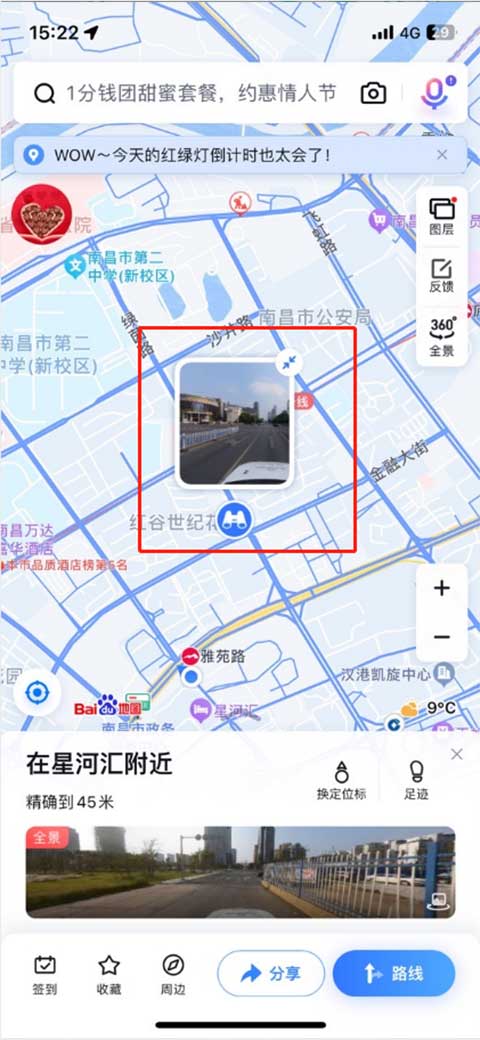 探索周边街景新视角:百度地图附近街景查看技巧大揭秘资讯攻略11-20
探索周边街景新视角:百度地图附近街景查看技巧大揭秘资讯攻略11-20 -
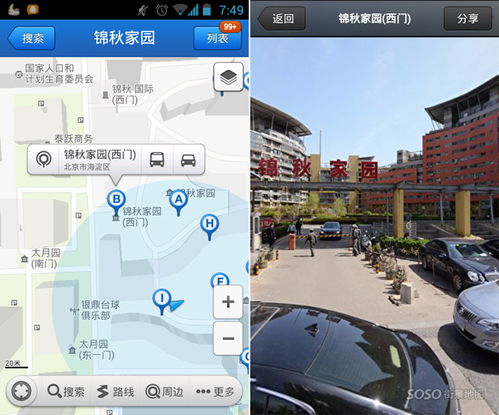 搜狗街景地图:轻松探索城市街头的全新视角资讯攻略11-22
搜狗街景地图:轻松探索城市街头的全新视角资讯攻略11-22 -
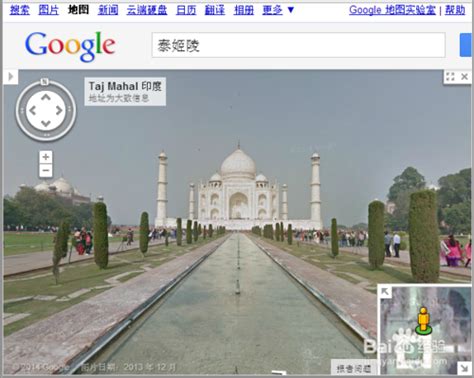 掌握搜搜街景与谷歌街景地图的使用方法资讯攻略11-02
掌握搜搜街景与谷歌街景地图的使用方法资讯攻略11-02 -
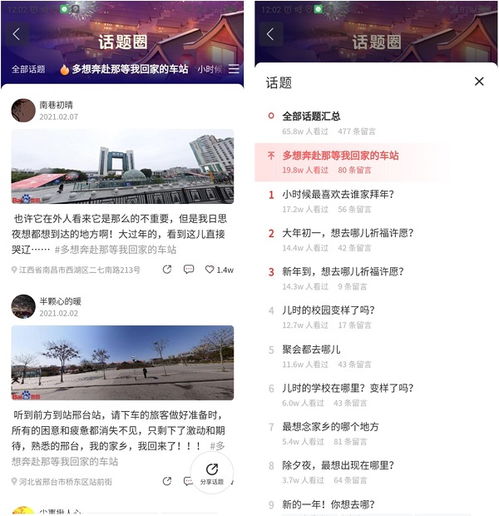 百度地图时光机:穿越城市变迁,重温往日记忆资讯攻略11-09
百度地图时光机:穿越城市变迁,重温往日记忆资讯攻略11-09 -
 无需流量,百度地图离线地图能否实现导航?资讯攻略11-23
无需流量,百度地图离线地图能否实现导航?资讯攻略11-23 -
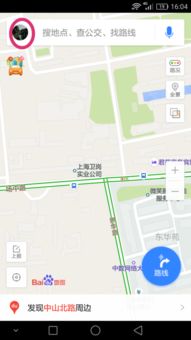 如何开启百度地图的城市道路导航功能资讯攻略12-02
如何开启百度地图的城市道路导航功能资讯攻略12-02